Dez principais maneiras de corrigir o erro ‘Sem conexão’ da Google Play Store
Miscelânea / / September 21, 2023
Embora os telefones Android venham com alguns dos aplicativos essenciais pré-instalados, o verdadeiro tesouro está na Google Play Store. No entanto, você ficará desapontado quando a Google Play Store apresentar um erro de “sem conexão”, mesmo quando seu telefone tiver conectividade ativa com a Internet. Antes de passar para métodos pouco ortodoxos como sideload de arquivos APK no Android, leia para aprender como corrigir o erro ‘sem conexão’ da Google Play Store.
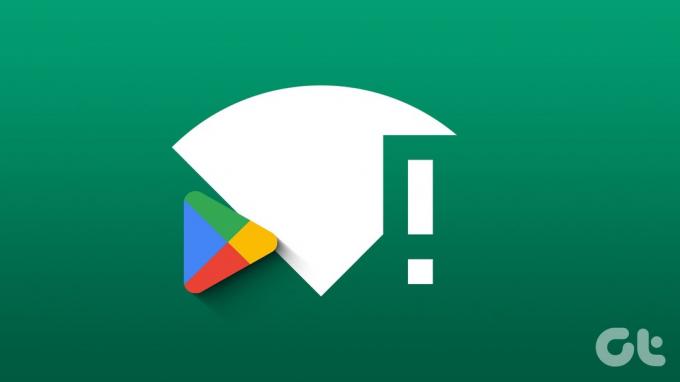
Você pode acessar seus jogos e aplicativos favoritos quando a Play Store não consegue se conectar à Internet. A situação fica ainda mais confusa quando a internet funciona bem em outros aplicativos instalados, exceto na Play Store. Vamos solucionar o erro de falta de conexão na Play Store de uma vez por todas.
1. Reinicie o telefone
Primeiro, você precisará reiniciar seu telefone Android e tentar usar a Play Store novamente. É um truque comprovado para solucionar problemas comuns de aplicativos do sistema.
Passo 1: Deslize para baixo na tela inicial e deslize para baixo novamente para expandir as alternâncias rápidas.
Passo 2: Toque no botão liga / desliga e selecione Reiniciar para reiniciar o telefone.
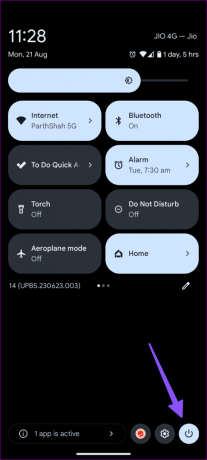
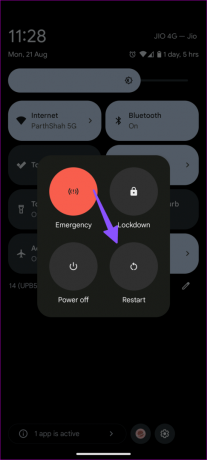
Inicie a Play Store para verificar se você recebe o erro ‘sem conexão’.
2. Desative o Wi-Fi e use dados móveis
Uma falha na rede Wi-Fi de sua casa ou escritório pode impedir você de acessar a Play Store. Você deve desativar temporariamente o Wi-Fi do seu telefone e usar a Play Store apenas com dados móveis.
Passo 1: Deslize para baixo na tela inicial e toque em Internet.
Passo 2: Desative o Wi-Fi e certifique-se de ativar os dados móveis.
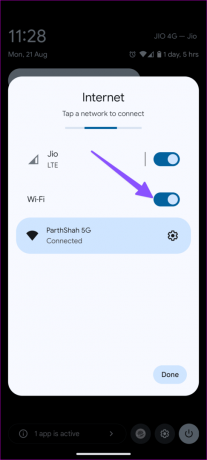
3. Sincronize novamente sua conta do Google
Você pode sincronizar sua conta Google novamente e acessar a Play Store sem problemas.
Passo 1: Abra o aplicativo Configurações em seu Android e selecione ‘Senhas e contas’.
Passo 2: Selecione sua conta do Google.

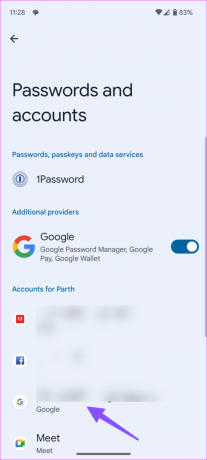
Etapa 3: Toque em Sincronização de conta. Toque no menu de três pontos verticais no canto superior direito e selecione Sincronizar agora.

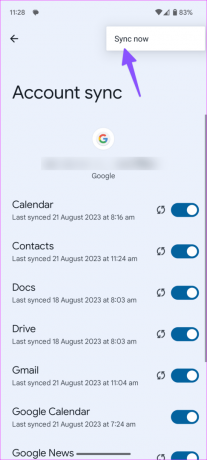
Se os problemas persistirem, remova sua conta do Google e faça login novamente usando os mesmos dados de login.
4. Desativar VPN
Quando você se conecta a uma rede VPN ativa, o endereço IP do seu dispositivo é alterado para ocultar sua identidade. Quando o telefone detecta uma localização IP incomum, ele pode impedir o acesso a aplicativos como a Play Store. Talvez seja necessário desativar a VPN e tentar novamente.
5. Forçar a interrupção do Google Play Services
A Play Store está intimamente ligada ao Google Play Services no seu telefone. Você pode forçá-lo a parar e tentar executar o aplicativo novamente.
Passo 1: Abra Configurações e selecione Aplicativos.
Passo 2: Toque em ‘Ver todos os aplicativos’.

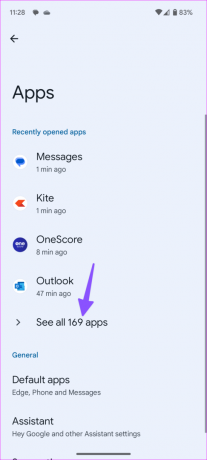
Etapa 3: Pesquise Google Play Services, selecione-o e toque em Forçar parada.


6. Conceda permissão de dados ao Google Play Services
Se o Google Play Services não tiver permissões de dados relevantes, você poderá enfrentar problemas de conectividade no aplicativo.
Passo 1: Abra o Google Play Services nas configurações do Android (verifique as etapas acima).
Passo 2: Toque em ‘Dados móveis e Wi-Fi’.
Etapa 3: Ative os botões ao lado de Dados em segundo plano e Uso irrestrito de dados no menu a seguir.
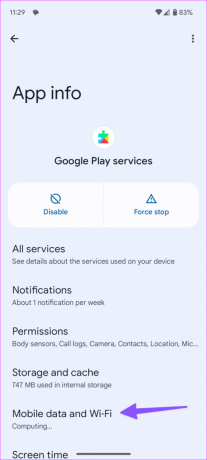
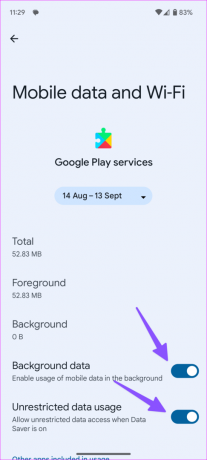
7. Limpar cache do Google Play Services
Cache corrompido do Google Play Services também pode levar a um experiência problemática na Google Play Store no seu celular. É hora de limpar o cache do aplicativo.
Passo 1: Acesse o Google Play Services nas configurações do Android (consulte as etapas acima).
Passo 2: Selecione ‘Armazenamento e cache’ e toque em Limpar cache.


8. Redefinir Ajustes de Rede
Configurações de rede incorretas em seu telefone Android podem causar problemas na Play Store. Você deve Redefinir Ajustes de Rede e tente a sorte novamente.
Passo 1: Abra o aplicativo Configurações no Android, role para baixo para selecionar Sistema e toque em Opções de redefinição

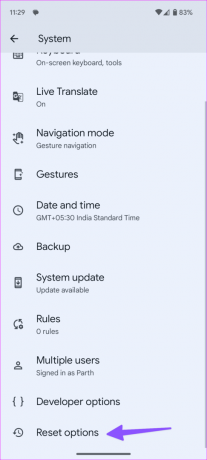
Etapa 3: Selecione ‘Redefinir Bluetooth e Wi-Fi’, toque em ‘Redefinir configurações de rede móvel’ e toque em Redefinir para confirmar sua decisão.
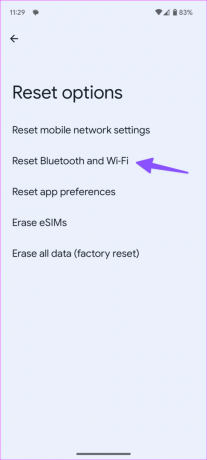
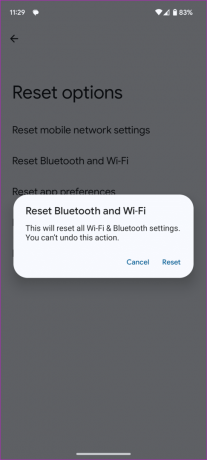
9. Verifique a data e hora no Android
Data e hora incorretas em seu telefone Android podem interferir nos aplicativos padrão.
Passo 1: Abra o aplicativo Configurações e vá para Sistema (verifique as etapas acima).
Passo 2: Selecione Data e hora.
Etapa 3: Escolha um fuso horário relevante ou ative o botão ao lado de Definir automaticamente.
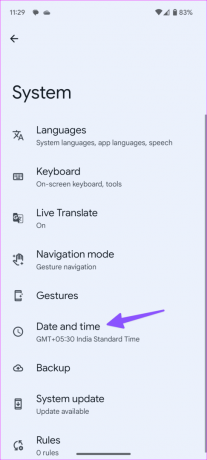
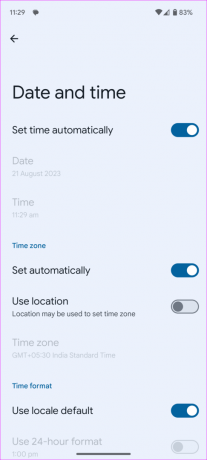
10. Atualizar sistema operacional Android
Uma versão desatualizada do Android pode ser o motivo do mau comportamento da Play Store em seu telefone. Você pode verificar e instalar a versão mais recente do software Android disponível para o seu telefone.
Passo 1: Abra o aplicativo Configurações no Android e selecione Sistema.
Passo 2: Toque em Atualização do sistema e instale o sistema operacional mais recente em seu telefone. Observe que alguns telefones Android têm atualização do sistema aninhada em subseções diferentes.
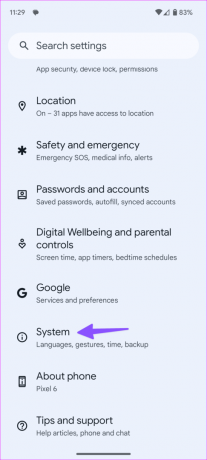
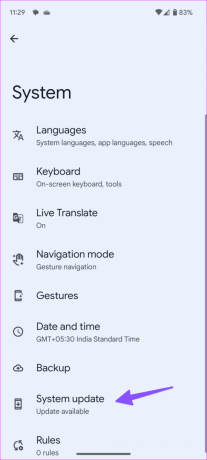
Dica: atualize a Play Store
Depois de solucionar o erro ‘sem conexão’ na Play Store, atualize-o para a versão mais recente seguindo as etapas abaixo.
Passo 1: Abra a Play Store, toque na foto do seu perfil na parte superior e selecione Configurações.
Passo 2: Expanda Sobre e toque em ‘Atualizar Play Store’ para instalar a versão mais recente.
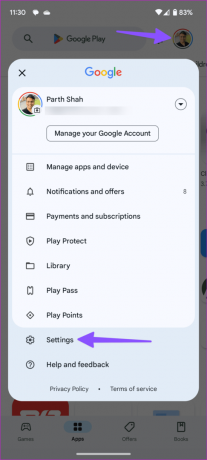

Desbloqueie todo o potencial do Android
A Google Play Store é o coração e a alma da experiência Android. O aplicativo que apresenta um erro de ‘sem conexão’ pode estragar seu humor rapidamente. Qual truque funcionou para você? Compartilhe suas descobertas nos comentários abaixo.
Última atualização em 21 de agosto de 2023
O artigo acima pode conter links afiliados que ajudam a apoiar a Guiding Tech. No entanto, isso não afeta a nossa integridade editorial. O conteúdo permanece imparcial e autêntico.

Escrito por
Parth trabalhou anteriormente na EOTO.tech cobrindo notícias de tecnologia. Atualmente, ele é freelancer na Guiding Tech, escrevendo sobre comparação de aplicativos, tutoriais, dicas e truques de software e se aprofundando nas plataformas iOS, Android, macOS e Windows.



